Samsung Notes
Samsung Notes
viib su märkmed uuele tasemele.
Samsung Notes’iga saad üles märkida kõik. S Peniga saad kirjutada, joonistada ja esile tõsta erineva stiili ja värvitooniga. Lisa fotosid, häälsõnumeid ja salvesta märkmed otsitavate siltidega. Ja kui sind tabab inspiratsioon, haara lihtsalt S Pen ja kirjuta märge lukustatud ekraanile.
* Teenuse kättesaadavus võib erineda olenevalt riigist, piirkonnast, teenuseosutajast, seadme mudelist ja operatsioonisüsteemi versioonist.


Inspiratsioonihetkeks valmis
Kiired märkmed igal ajal ja igal pool. Pole vaja ekraani sisse lülitada ega videot seisma panna – haara lihtsalt S Pen ja hakka peale. Nii lihtne see ongi.
Hakake lihtsalt kirjutama
Screen off memo on valmis just siis kui sinagi. Võta lihtsalt S Pen ja hakka kirjutama – isegi kui ekraan on väljas. Pane toidupoe jaoks kirja kiire ostunimekiri või hoopiski järgmise romaani idee. Kui valmis saad, võid salvestada kas Samsung Notesi või kinnitada Always On Display ekraanile.


Vaata, märgi, õpi
Vaata videot või võrgutundi ja tee samal ajal märkmeid – kõik ühel mugaval ekraanil. Märkmiku hüpikakna avamiseks vajuta lihtsalt S Peni nuppu ja puuduta kaks korda ekraani. Reguleeri soovi kohaselt suurust ja läbipaistvust ning too loengusaal oma koju.

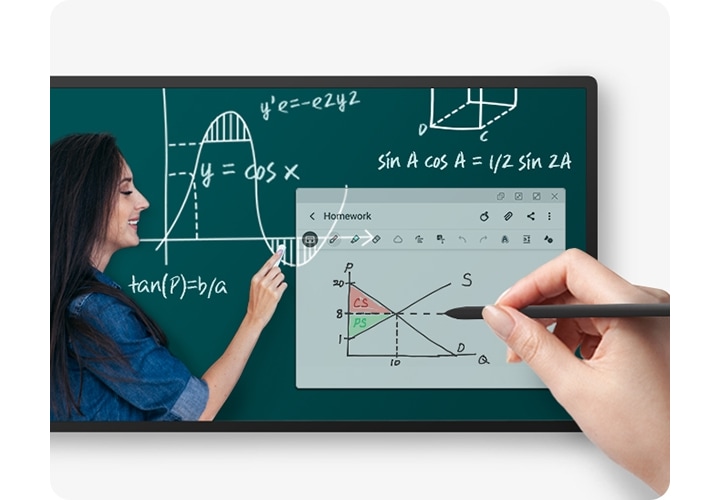
Tee märkmeid PDF-failidesse
Ääremärkusi töö või õpingute tarvis saab dokumentidesse teha käigu pealt. Impordi PDF – suur või väike – ja kirjuta S Peniga otse selle peale. Lisa oma märkmeid ja jooniseid, tõsta esile, kriipsuta läbi, jooni alla – nii nagu ise tahad. Ja kui valmis oled, lihtsalt salvesta ja jaga.


Sünkrooni oma märkmed ja helisalvestised
Enam ei pea helisalvestist selle konkreetse hetke leidmiseks tervenisti läbi kammima. Kui teed heli salvestades märkmeid. Sinu märkmed saavad ajatempli ja klapitatakse helisalvestusega. Tähtsateks koosolekuteks, intervjuudeks ja loenguteks on helijärjehoidja ideaalne vahend.


Käsikirjast tekstiks ja muudki
S Peniga saad algul kirjutada ja pärast parandada. Pane märkmed lennult kirja, siis keera asjad lihtsa puutega otseks. Olulised asjad tõsta esile teksti värvi ja joone paksusega. Või siis muuda kõige sagedasemad S Peni kritseldused hetkega loetavaks digitaalseks tekstiks.

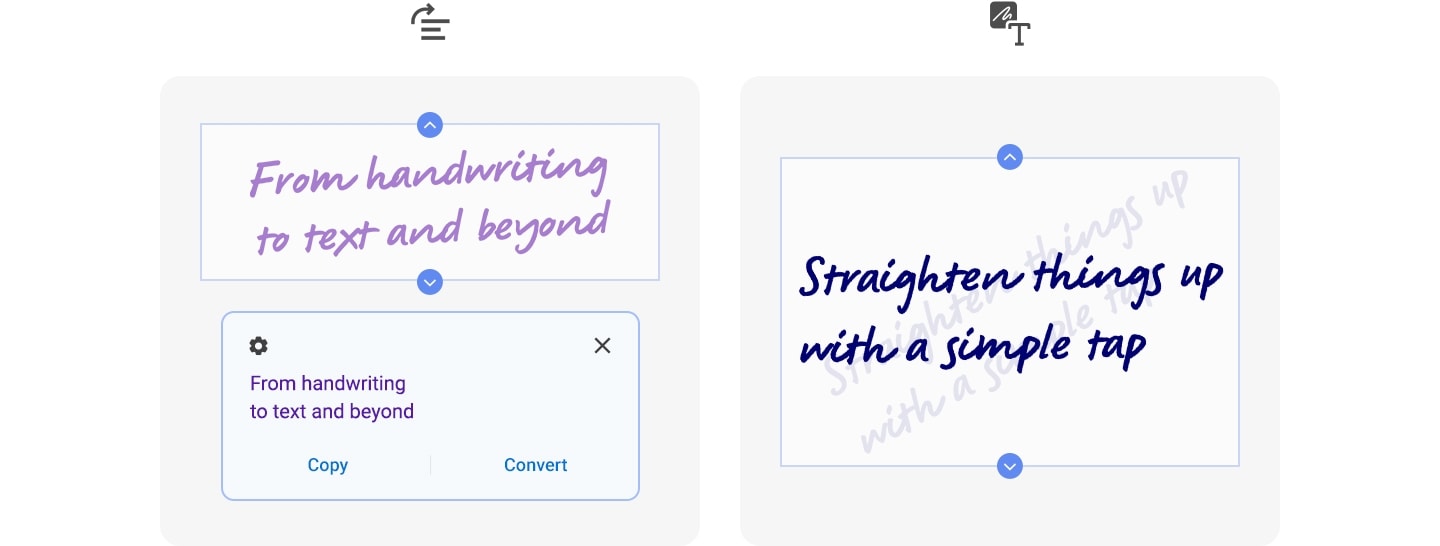
Sünkrooni märkmed kõigile seadmetele
Samsung Cloudiga saab nüüd märkmed sünkroonida automaatselt ja jätkata sealt, kus pooleli jätsid – telefonil, tahvelarvutil või arvutil. Kõigile märkmetele saate ligi igal pool ja igal ajal.

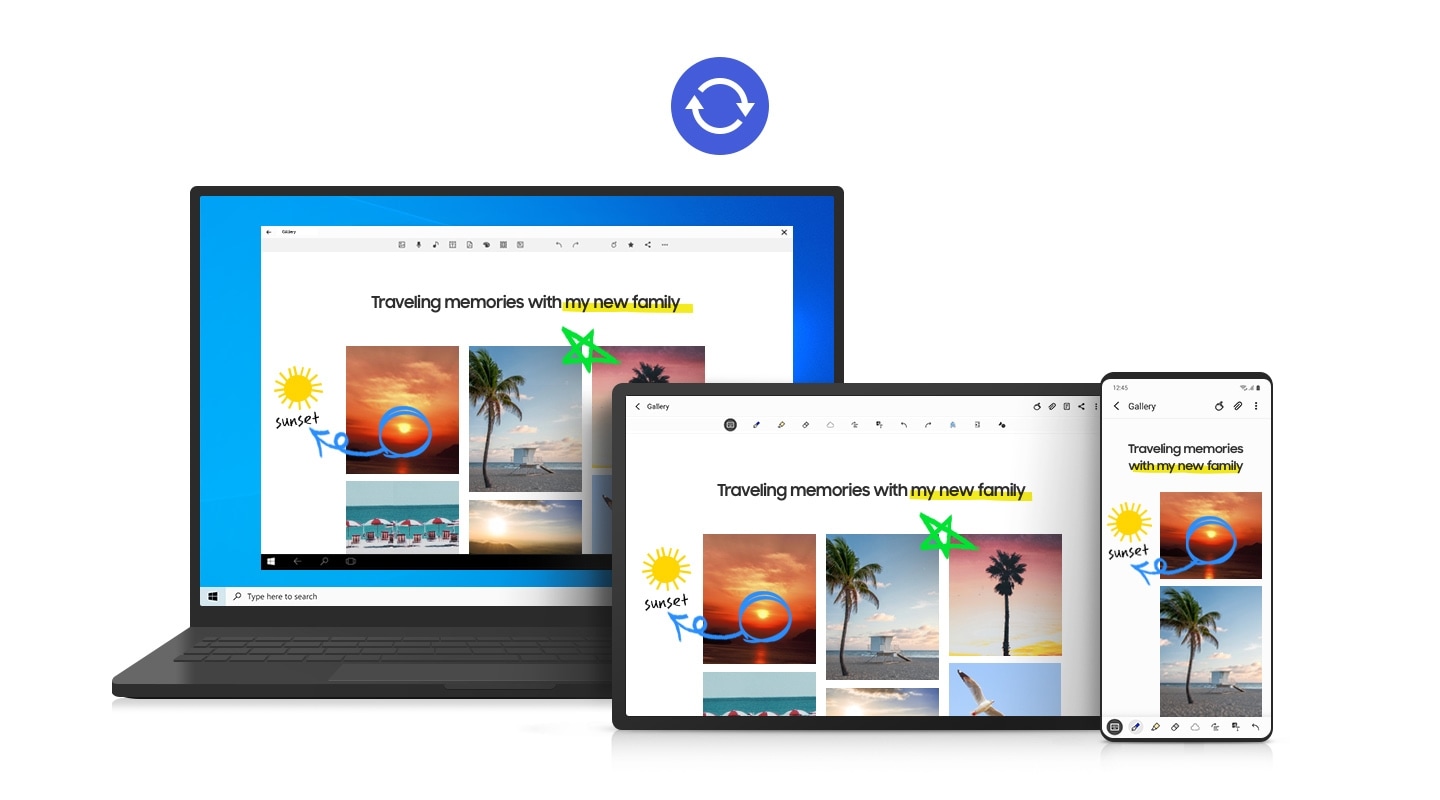
* Kõik seadmed tuleb registreerida ühe Samsungi kontoga.
Päästa oma loovus valla S Peniga
Ükskõik, kas teed märkmeid või lood kunstiteost, S Pen on sinu kõik ühes supertööriist. Selle väikese latentsusaja ja suure survetundlikkusega saad kirjutada ja joonistada sujuvamalt ja tundlikumalt. Märkmete tegemine pole kunagi olnud nii paindlik ega lahe.


* Seadme ja ekraani kujutised on simuleeritud illustratiivseks otstarbeks.




